使用PuTTY远程连接linux
首先先下载PuTTY
下载安装完以后打开PuTTY
IP地址一定要和你虚拟机中的ip地址一样,并且的保证你的虚拟机能正常上网,如果端口做过更改的话PuTTY中的端口也要做相应的变化。
对PuTTY的设置
如图中的window中的Lines ofscrollback 默认是200行 ,把他改成一个相对较大的数值,方便以后再Putty中查看之前的命令行。
在图中的地方可以更改字体,字形和大小。
如图中的字符编码应该选择UTF-8因为我们使用的一些汉子不选择他的话很可能出来是一些乱码!
设置完成后点击save保存,并打开。
输入你在虚拟机中的密码即可连接到你的虚拟机。
使用xshell连接Linux
打开xshell后的新建一个会话,输入虚拟机对应的ip地址。并且对其做一些设置。
可以直接在软件里设置用户名和密码。
为了防止长时间不操作该终端自行关闭可以把自行关闭时间设置的长一点。
在外观中还可以设置字体,颜色等一系列东西。
最重要的是想在xshell中实现复制粘贴必须的设置一下,如图:
PuTTY密钥认证
首先打开PUTTYGEN
点击Generate让其生成密钥
把公钥复制下来,把私钥保存下来。
然后打开PuTTY
执行命令 mkdir /root/.ssh在root下创建.ssh目录。
chmod 700/root/.ssh 更改目录权限
vi/root/.ssh/authorized_keys 把公钥内容复制到这个文件里
关闭SELinux setenforce 0 重启系统。
当系统重启后打开PuTTY
并保存一下,登录系统:
xshell密钥认证
打开xshell点击工具中的新建用户密钥生成系统
点击下一步让其自动生成密钥
创建用户名和密码
点击下一步让其生成公钥,并复制下来。
在PuTTY中执行命令:vi /root/.ssh/authorized_keys 把公钥内容复制到这个文件里
和PuTTY一样把公钥复制到文件里,保存退出。
然后在xshell中点击“打开”按钮,选择“属性”,并在里面设置密钥的详细信息。








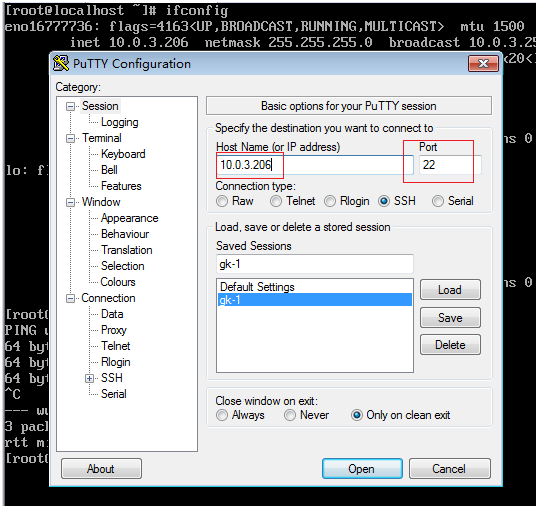
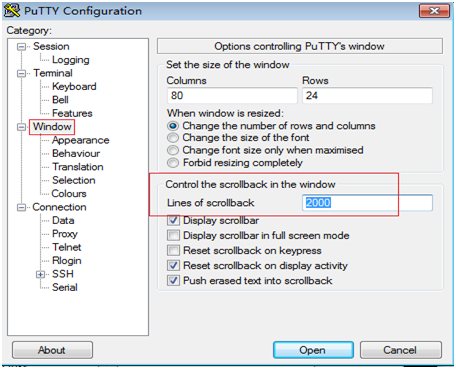
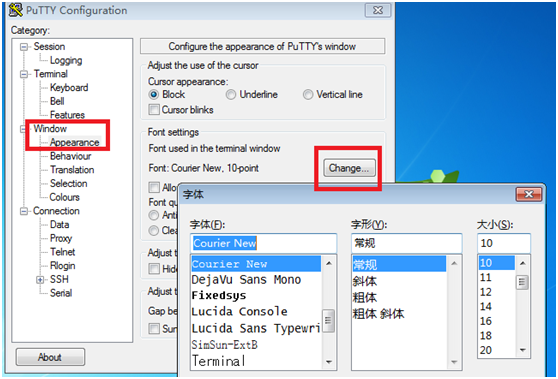
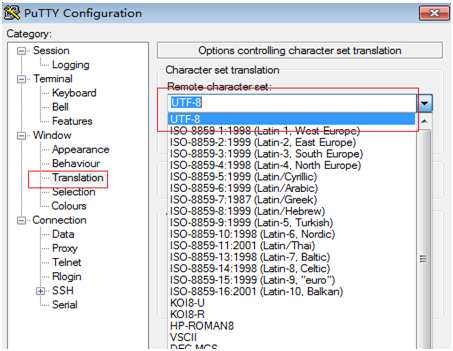
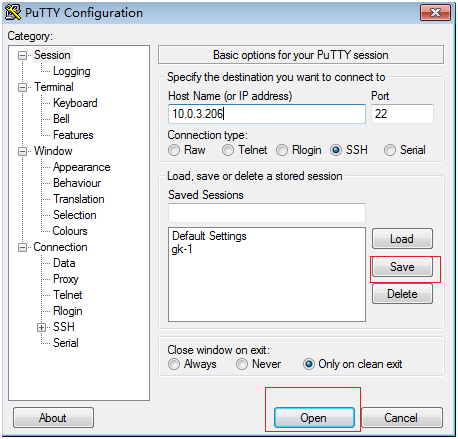
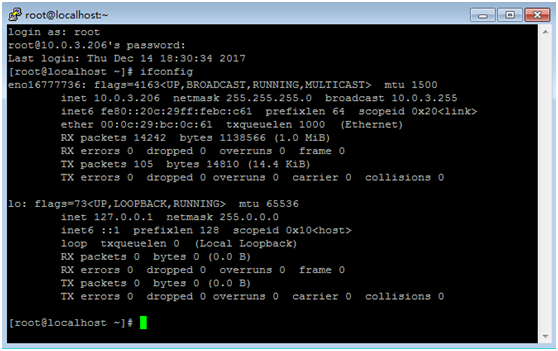
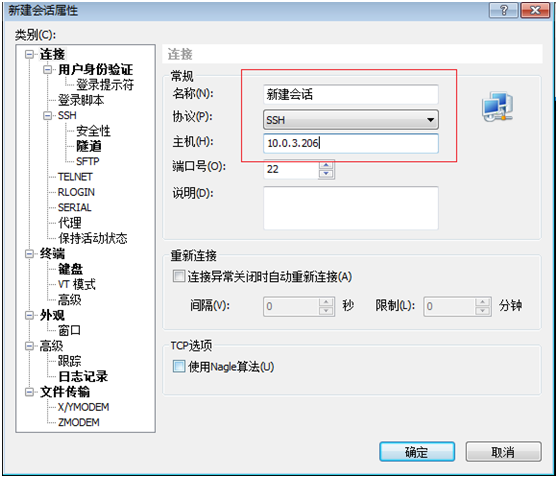
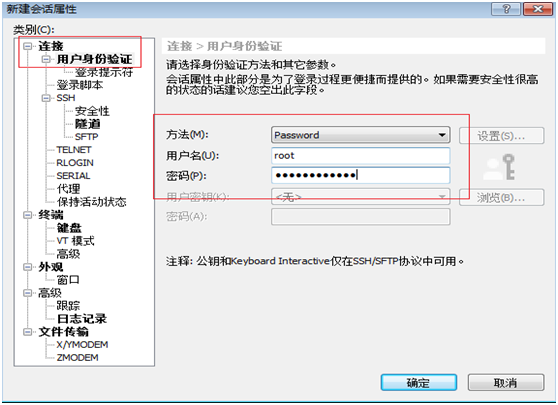
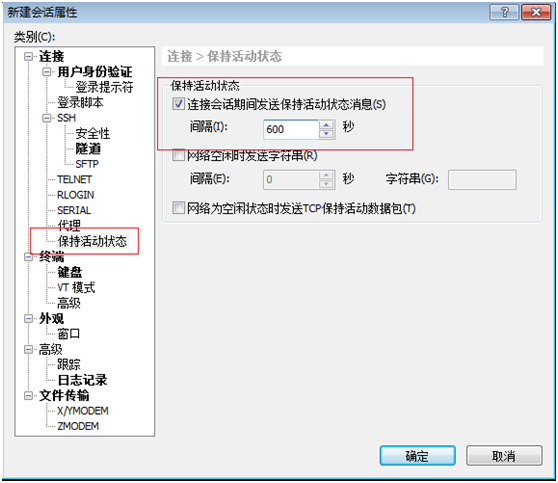
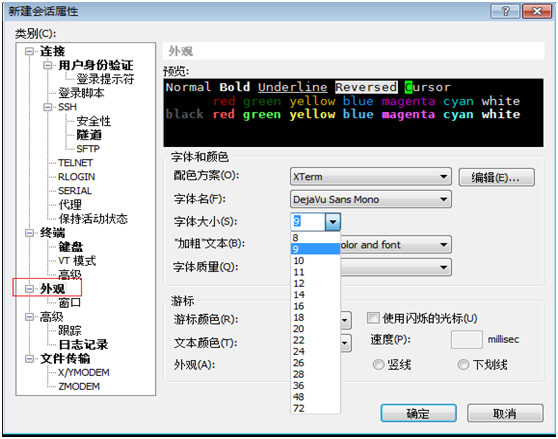
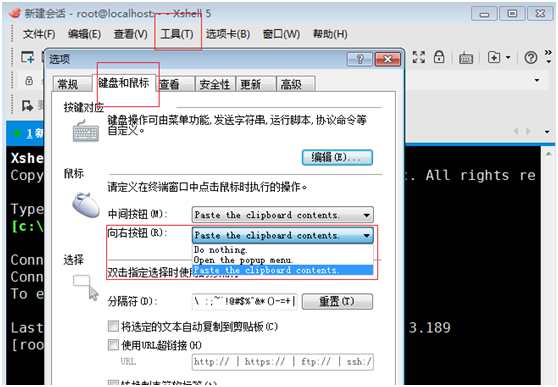
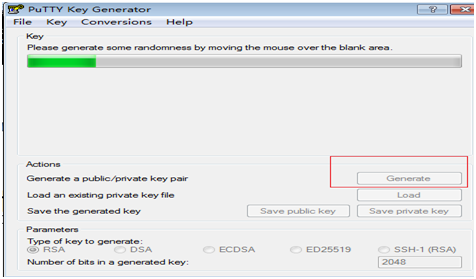
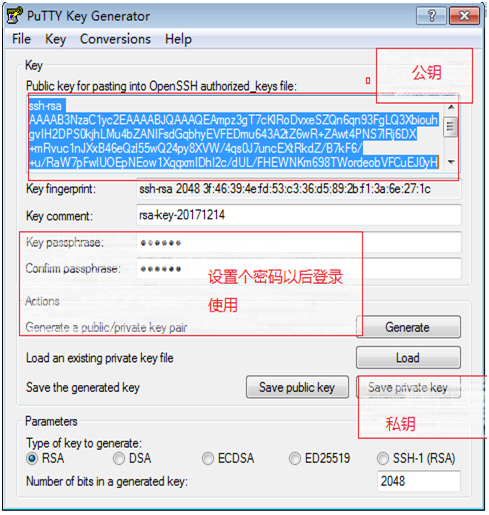
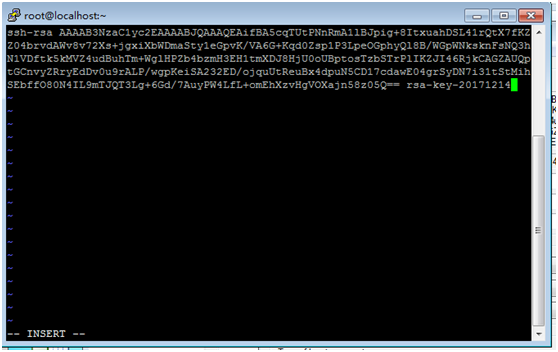
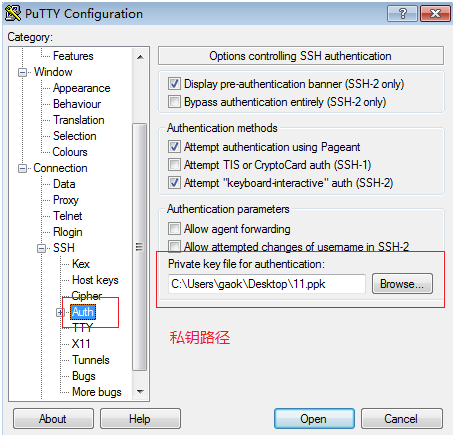
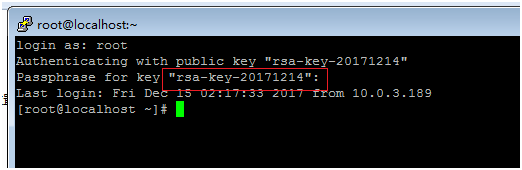
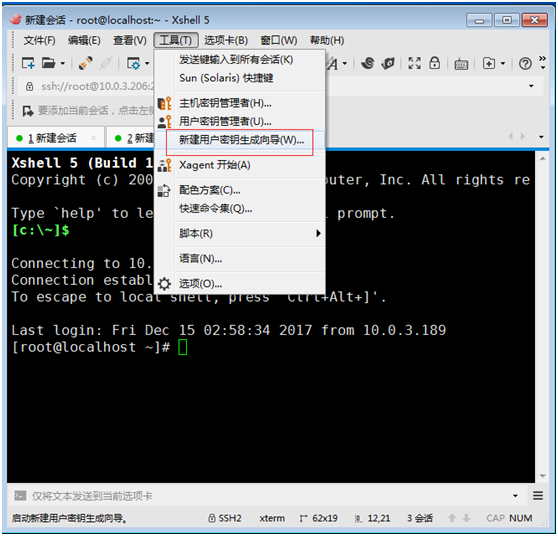
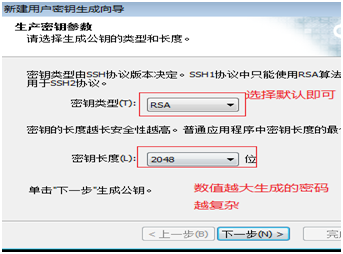
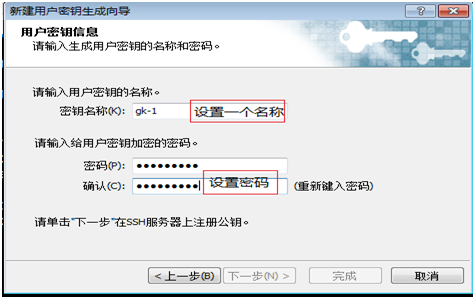
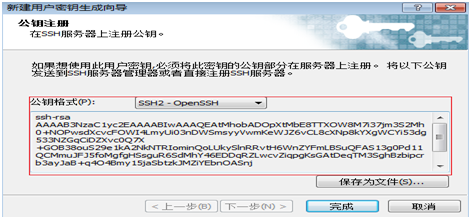
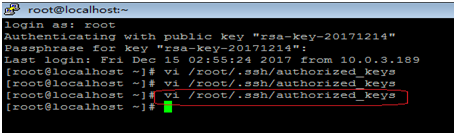

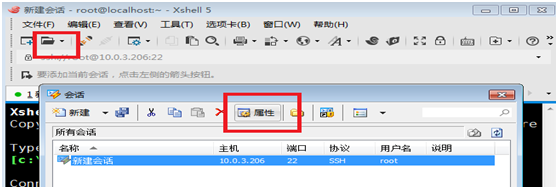
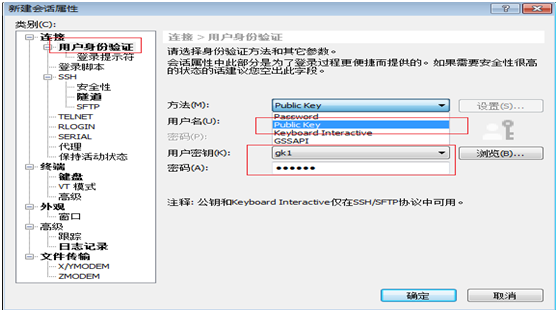














 1万+
1万+

 被折叠的 条评论
为什么被折叠?
被折叠的 条评论
为什么被折叠?








